要禁用vscode颜色选择器,需将editor.colorDecorators设为false,可通过设置界面或在settings.JSon中修改,此举可减少视觉干扰并可能提升性能,尤其在处理大型文件或低配设备时更明显。
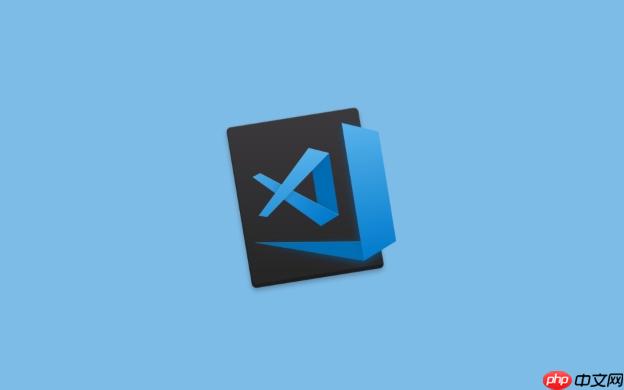
VSCode要关闭取色器,也就是禁用颜色选择器工具,最直接的方法是调整其内置的
editor.colorDecorators
设置。你可以通过用户界面在设置中搜索并取消勾选,或者直接在
settings.json
文件中将其值设为
false
。这样,那些在css或html等文件中颜色值旁出现的小方块和点击后弹出的取色面板就会消失。
有时候,我真的觉得VSCode的颜色选择器,也就是那些在代码里颜色值旁边跳出来的小方块,虽然初衷是好的,想帮我们快速预览和调整颜色,但实际用起来,尤其是在处理大型样式文件或者对颜色值烂熟于心的时候,它反而成了一种干扰。它会占用屏幕空间,有时甚至会导致编辑器在滚动时出现轻微的卡顿,尤其是在配置不那么强劲的机器上。所以,禁用它对我来说,更多的是为了追求一种更纯粹、更高效的编码体验。
要禁用这个功能,其实非常简单。最直观的方式就是通过VSCode的设置界面。你可以按下
Ctrl + ,
Cmd + ,
(macos)打开设置面板,然后在搜索框中输入“
colorDecorators
”。你会看到一个名为“
Editor: Color Decorators
”的选项,它的描述通常是“启用或禁用颜色装饰器”。默认情况下,这个选项是勾选的。你只需要取消勾选它,设置就会立即生效,那些恼人的颜色小方块就会立刻消失。
另一种方式,也是我个人更偏爱的方式,是直接编辑
settings.json
文件。这给了我更细致的控制感。你可以通过命令面板(
Ctrl + Shift + P
或
Cmd + Shift + P
)搜索“
Open User Settings (JSON)
”来打开它。然后,在文件中添加或修改以下配置:
{ "editor.colorDecorators": false }
保存文件后,你会发现编辑器中的颜色装饰器已经不见了。这种方法的好处是,你可以轻松地在不同的工作区或配置文件之间同步这些设置,也方便在版本控制中管理你的VSCode配置。对我来说,直接修改JSON文件就像是直接跟VSCode“对话”,感觉更直接、更有效。
为什么VSCode会自动显示颜色选择器?它有什么用?
VSCode之所以会自动在颜色值旁边显示颜色选择器(或者说颜色装饰器),主要是为了提供一个即时、可视化的反馈机制,这在前端开发中尤其有用。你想啊,我们每天都在跟各种颜色打交道,从
#FF0000
到
rgb(255, 0, 0)
,再到
red
,这些代码本身是抽象的。颜色装饰器就像是给这些抽象的颜色值贴上了一张小小的“色卡”,让你一眼就能知道这个颜色到底长什么样。
它的主要用途体现在几个方面:
- 视觉预览:这是最直接的。在CSS、scss、less、HTML甚至一些JavaScript文件中,只要VSCode识别出颜色值,它就会在旁边显示一个小方块,填充上对应的颜色。这对于快速检查页面配色、确保颜色一致性非常有帮助,尤其是在没有运行项目的情况下。
- 快速调整:点击这个小方块,通常会弹出一个图形化的颜色选择器。这个选择器允许你通过拖动滑块、点击色盘或者输入RGB/HEX值来直观地调整颜色。对于那些需要快速迭代设计或者尝试不同颜色方案的场景,这无疑是一个省时省力的工具。
- 提高可读性:在代码量大的样式文件中,有了颜色装饰器,你可以更快地定位到特定的颜色定义,而不是去猜测
#336699
到底是个什么蓝。
然而,正如我前面提到的,这种“便利”并非没有代价。在某些情况下,比如当你已经对项目配色了如指掌,或者在处理一个包含数千行CSS的巨型文件时,这些小方块可能会显得多余,甚至会分散你的注意力,让代码看起来更“花哨”。而且,每次渲染这些小方块,编辑器都需要做一些额外的工作,这在理论上可能会对性能造成轻微的影响。所以,VSCode提供禁用选项,正是为了满足不同开发者在不同场景下的个性化需求。毕竟,工具是为人服务的,怎么用得舒服、用得高效,才是最重要的。
禁用颜色选择器后,如何高效输入或管理颜色值?
一旦你禁用了VSCode的颜色选择器,你可能会觉得少了一个直观的颜色调整工具。但别担心,这并不意味着你回到了“盲打”颜色的石器时代。实际上,有很多其他高效的方法来输入和管理颜色值,甚至在某些方面比依赖取色器更具优势。
- 熟练掌握颜色代码:这是最基础也是最核心的。无论是HEX(
#RRGGBB
或
#RGB
)、RGB/RGBA(
rgb(r, g, b)
/
rgba(r, g, b, a)
)、HSL/HSLA(
hsl(h, s%, l%)
/
hsla(h, s%, l%, a)
),还是命名颜色(
red
,
blue
),熟练地手写这些代码能让你更快地输入颜色,特别是当你已经知道具体数值时。很多时候,我知道要用
#333
或者
var(--primary-color)
,直接敲进去比点击弹出取色器再调整要快得多。
- 利用VSCode的内置提示和补全:即使没有颜色装饰器,VSCode在输入颜色值时仍然会提供智能提示。例如,当你输入
#
后,它可能会根据上下文提示一些常见的颜色值或者你项目里已经定义过的CSS变量。当你输入
rgb(
时,它也会提示你接下来的参数格式。这些提示通常足够帮助你快速准确地输入。
- 使用颜色相关的VSCode扩展:有一些扩展专门用于增强颜色管理,而不会像内置取色器那样直接在代码旁显示小方块。
- Color Highlight:这个扩展会在你的代码中高亮显示颜色值本身,而不是在旁边放一个小方块。这意味着
#FF0000
这个文本本身会显示为红色背景,非常直观,但又不会增加额外的ui元素。
- Color Info:当你将鼠标悬停在颜色值上时,它会弹出一个小窗口,显示颜色的详细信息(如HEX、RGB、HSL值)以及一个颜色样本。这是一种按需查看的方式,避免了常驻的视觉干扰。
- Tailwind CSS IntelliSense:如果你在使用Tailwind CSS,这个扩展会提供极其强大的颜色类名补全和预览功能,让你直接通过类名来管理颜色,效率极高。
- Color Highlight:这个扩展会在你的代码中高亮显示颜色值本身,而不是在旁边放一个小方块。这意味着
- 拥抱CSS变量(Custom Properties)和设计系统:这是管理颜色最优雅、最强大的方式。定义一套全局的CSS变量,如
--primary-color: #007bff;
,
--text-color-dark: #333;
。然后在你的样式中引用它们:
color: var(--text-color-dark);
。
- 借助外部工具或浏览器开发者工具:
- 如果你需要从屏幕上某个地方“吸取”颜色,操作系统通常内置了取色器(如macOS的Digital Color Meter,Windows上有一些第三方小工具)。
- 浏览器开发者工具(
F12
)中的“Elements”面板可以让你轻松检查页面上的任何元素的颜色,并且通常也内置了强大的颜色选择器,可以在UI中进行调整并实时预览。对于调试和微调,这是我的首选。
所以,禁用VSCode内置的颜色选择器,其实是促使你采用更系统、更高效的颜色管理策略。它鼓励你从“所见即所得”的即时反馈,转向“结构化、语义化”的长期维护。
禁用VSCode颜色装饰器对编辑器性能有影响吗?
这是一个非常好的问题,也是很多开发者在考虑是否禁用某些VSCode功能时会思考的点。我的看法是,禁用VSCode的颜色装饰器,对编辑器性能的影响通常是微乎其微但确实存在的。
让我们深入分析一下:
- 渲染开销:每次VSCode显示一个颜色装饰器,它都需要做几件事:解析代码中的颜色值、将其转换为可在屏幕上渲染的颜色、在文本旁边绘制一个小方块。在单个CSS文件只有几十行代码的情况下,这个开销几乎可以忽略不计。但想象一下,如果你有一个包含数千行CSS,或者在一个大型项目中同时打开多个包含大量颜色定义的样式文件,那么VSCode需要同时渲染成百上千个小方块。这无疑会增加编辑器的渲染负担,占用一些CPU和GPU资源。
- 内存占用:虽然每个颜色装饰器本身占用的内存很小,但累积起来,尤其是在大型文件中,也会对内存造成一定的压力。这在内存受限的设备上可能会更明显。
- 解析和更新:当你在文件中输入或修改颜色值时,VSCode需要实时地解析这些值并更新对应的装饰器。这个过程是持续进行的。如果你的文件非常大,或者你的机器处理能力一般,这种实时解析和更新可能会导致输入时出现轻微的延迟感,或者在快速滚动文件时出现短暂的卡顿。
- 与扩展的协同:有些VSCode扩展也可能提供颜色相关的增强功能。如果内置的颜色装饰器与某个扩展同时激活,可能会在某些情况下产生资源竞争或冲突,进一步影响性能。
所以,虽然在大多数现代高性能机器上,你可能很难察觉到禁用颜色装饰器带来的性能提升,但在以下场景中,你可能会感受到它带来的好处:
- 处理超大型样式文件:例如,一个包含数万行CSS的全局样式表。
- 在配置较低的电脑上工作:比如老旧的笔记本电脑,或者CPU、内存资源有限的虚拟机。
- 当VSCode整体运行缓慢时:如果你的VSCode经常出现卡顿、响应慢的情况,禁用一些非核心的视觉装饰器(包括颜色装饰器)是值得尝试的优化手段之一。
从我个人的经验来看,禁用颜色装饰器更多的是为了减少视觉干扰和提升心理上的流畅感,而不是为了追求显著的性能飞跃。它就像是清理桌面上的杂物,虽然对电脑运行速度影响不大,但能让你工作起来更专注、更清爽。如果你发现VSCode在处理样式文件时有些“吃力”,或者你只是单纯不喜欢那些小方块,那么禁用它绝对是一个明智的选择,至少它不会带来任何负面影响,反而可能让你获得更纯粹的编码体验。


评论(已关闭)
评论已关闭